Verwacht u belangrijke oproepen of wilt u op de hoogte worden gehouden van verschillende sms-berichten of andere meldingen, maar uw iPhone 14 gaat niet meer over? Wees gerust, dit zijn vaak eenvoudige ringtone-instellingen om te wijzigen. We zullen daarom in dit artikel alle mogelijkheden uitleggen die voor u beschikbaar zijn om uw iPhone 14 weer te laten rinkelen wanneer u een binnenkomend telefoongesprek een Bericht of notificatie in verband met een gebruiken .
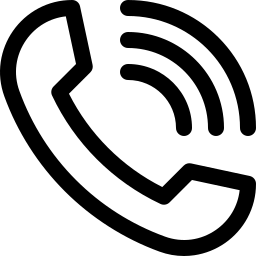
Als uw iPhone 14 niet meer overgaat als iemand u belt, controleer dan of uw smartphone niet in de stille modus staat
Mogelijk hebt u uw iPhone 14 per ongeluk ingesteld op de stille modus en dat je smartphone niet meer overgaat als je gebeld wordt. Je zou moeten stille optie uitschakelen van je iPhone 14 door de schuifregelaar van de zijknop van je smartphone te verplaatsen. Je iPhone 14 gaat dan terug naar bel modus . U moet de schuifregelaar van deze knop opnieuw verplaatsen om terug te keren naar de stille modus.
Het geluid van uw apparaat wordt mogelijk tot het minimum geconfigureerd
Als je iPhone 14 geluid zal zijn minimaal geconfigureerd , kunt u de verschillende beltonen op uw smartphone niet meer horen. Dan zal het nodig zijn augmenter le volume van uw smartphone met behulp van de knoppen aan de zijkant.
Wijzig het beltoon- en waarschuwingsvolume van uw iPhone 14 als u de beltoon niet kunt horen
U kunt het volume van de beltoon en waarschuwingen op uw iPhone 14 wijzigen door deze stappen te volgen:
- Open ze instellingen van je iPhone 14
- Ga dan naar het spelniveau Geluiden en trillingen
- Verplaats de schuifregelaar voor beltonen en waarschuwingen naar rechts om het volume te verhogen
De modus Niet storen (focus) voorkomt dat uw iPhone 14 u op de hoogte stelt van verschillende oproepen, sms-berichten en andere meldingen
Als uw iPhone 14 is ingesteld op een van de modusopties Concentratie , krijg je geen notificaties meer van de verschillende alerts op je smartphone. De configuraties zijn als volgt:
- Niet storen (meest voorkomende)
- Tijd voor jezelf
- Work
- Repos
Je bent in staat tot désactiver met het menu van je iPhone 14, door het scherm van je smartphone van onder naar boven te vegen en ingedrukt te houden maan pictogram .
Oproep doorschakelen voorkomt inkomende oproepen naar uw iPhone 14
Als de functionaliteit Doorschakeling is geactiveerd, is het normaal dat uw iPhone 14 niet overgaat. Je zult naar het onderdeel moeten gaan instellingen van je apparaat dan op spelniveau Telefoon om zo binnen te komen Doorschakeling om te controleren of deze optie is uitgeschakeld.
De lijst met geblokkeerde contacten
Als de partijen die u proberen te bellen deel uitmaken van de lijsten dynamische numéros geblokkeerd van je iPhone 14 is het normaal dat je smartphone dat niet doet bel niet . Bekijk de lijst met geblokkeerde nummers op uw smartphone door naar de sectie te gaan instellingen van uw apparaat dan in het onderdeel Telefoon om zo binnen te komen Geblokkeerde contacten .
Controleer of alle meldingen en beltonen zijn geautoriseerd voor uw toepassingen
Als u niet hebt toegestaan dat meerdere apps u op de hoogte stellen, is het normaal dat uw iPhone 14 niet overgaat wanneer u een melding ontvangt. Je moet dan naar het onderdeel gaan instellingen van je smartphone dan op het niveau van het spel meldingen om te kunnen controleren of al uw verschillende apps geautoriseerd zijn om u op de hoogte te stellen, en op welke manier.
Als u op zoek bent naar andere informatie over uw iPhone 14, kunt u een kijkje nemen op de andere pagina's van de categorie: Iphone 14.

